
Відвідуючи сайти, розміщені в Інтернеті, багато хто з нас використовують візуальні закладки Google Chrome. В візуальні закладки додають корисні і цікаві сайти.
Ви додаєте сайт в закладки для того, щоб вам було зручно і швидко відвідати потрібний сайт, просто натиснувши на його назву зі списку сайтів поміщених в закладки. Закладки зазвичай розміщуються на панелі закладок, але більш зручним рішенням буде використовувати для цього експрес-панель, або панель візуальні закладки.
зміст:- Візуальні Закладки Яндекс для Google Chrome
- Візуальні закладки від Яндекса для Google Chrome (відео)
- Mail.ru Візуальні закладки
- Speed Dial 2 (ru)
- Як відновити старі візуальні закладки
- висновки статті
- Розширення Speed Dial 2 (ru) для Google Chrome (відео)
Експрес-панель, будучи домашньою сторінкою, при запуску браузера відкриває сторінку з візуальними закладками. Візуальні закладки - це зображення мініатюр сторінок сайтів, доданих в закладки. При натисканні на таку мініатюру закладки ви відразу потрапляєте на потрібний сайт, без введення його адреси сторінки в адресному рядку браузера.
Браузер Google Chrome також має експрес-панель, яка складається з мініатюр найбільш часто відвідуваних сайтів. Таке рішення не зовсім зручно для використання, і на такий панелі можна закріплювати потрібні сайти на постійній основі.
Для браузера Гугл Хром створено чимало розширень для створення експрес панелі візуальних закладок, так звані візуальні закладки для Google Chrome.
У цій статті будуть розглянуті розширення дозволяють створити експрес-панель для браузера Гугл Хром: Візуальні Закладки від Яндекса, Mail.ru "Візуальні закладки" і Speed Dial 2 (ru).
Візуальні Закладки Яндекс для Google Chrome
Для установки розширення "Візуальні Закладки" від Яндекса в браузер Google Chrome вам потрібно буде натиснути на кнопку "Налагодження та управління Google Chrome (Гучний ключ)" => "Інструменти" => "Розширення".
У вікні "Розширення" натискаєте на посилання "Хочете переглянути галерею" або на посилання "Інші розширення" (це залежить від того, встановлені в браузері Гугл Хром розширення чи ні).
У вікні "Інтернет-магазин Chrome", в поле Пошук по магазину "вводите вираз:" Візуальні закладки ", а потім натискаєте на клавіатурі на клавішу" Enter ".
У вікні з результатами пошуку вибираєте розширення "Візуальні Закладки" від Яндекса, а потім натискаєте на кнопку "Встановити". У вікні "Підтвердження нового розширення" натискаєте на кнопку "Додати". Після цього розширення "Візуальні Закладки" від Яндекса буде встановлено в браузер Google Chrome.
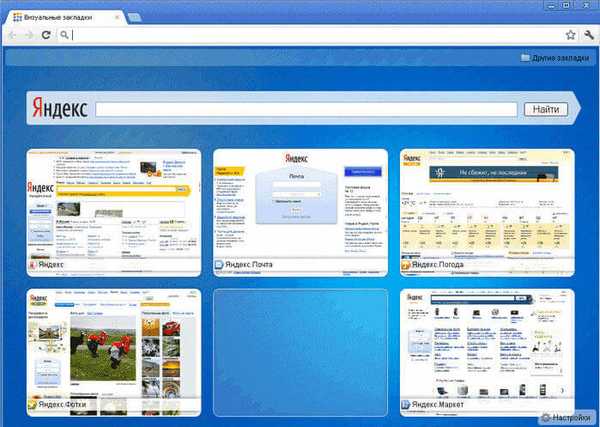
При запуску браузера Гугл Хром буде відкриватися сторінка "Візуальні закладки". У правому нижньому кутку вікна сторінки розташована кнопка "Налаштувати", яка призначена для настройки цього розширення. Після натискання на кнопку "Налаштувати", відкриється вікно "Налаштування візуальних закладок".
У цьому вікні ви можете вибрати кількість відображуваних закладок, клікнувши мишкою по крайней внизу праворуч, закладці (підтримується 48 візуальних закладок).
Ви можете вибрати "Фонове зображення" із запропонованих вам на вибір, або завантажити зі свого комп'ютера своє фонове зображення. Для того, щоб завантажити своє фонове зображення вам потрібно буде натиснути на кнопку "Додати". У вікні Провідника вибираєте зображення, яке ви хочете зробити фоновим і натискаєте на кнопку "Відкрити".
Після цього доданий вами зображення стане фоновим зображенням на сторінці візуальних закладок. Ви можете додавати інші свої зображення і видаляти їх, якщо натиснете на кнопку "Видалити", після того як виберете зображення для видалення.
"Метод накладення" за замовчуванням - "заповнити". В цьому випадку фонове зображення заповнює весь простір вікна браузера. Ви можете вибрати інший параметр для відображення фонового зображення.
"Загальний інтервал поновлення закладок" ви можете вибрати на свій розсуд.
Пункт "Відображати панель закладок" відповідає за відображення панелі закладок, ви можете зняти прапорець в цьому пункті, щоб прибрати зайву панель зі сторінки "Візуальні закладки". Після проведення налаштувань натискаєте на кнопку "Зберегти" і переходите до додавання своїх сторінок в вікна мініатюр візуальних закладок.
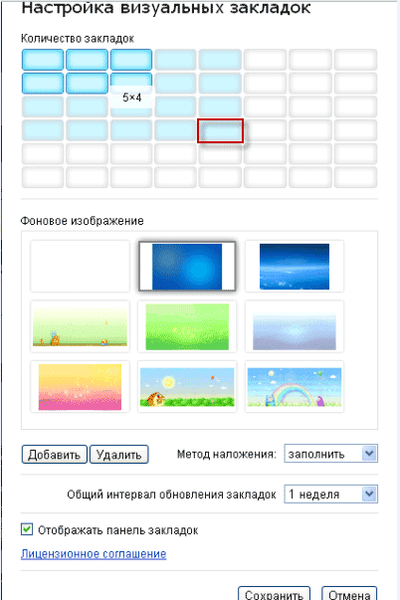
У верхній частині вікна з візуальної закладкою розташовані елементи управління цією закладкою: "Приховати", "Редагувати", "Оновити", "Видалити".
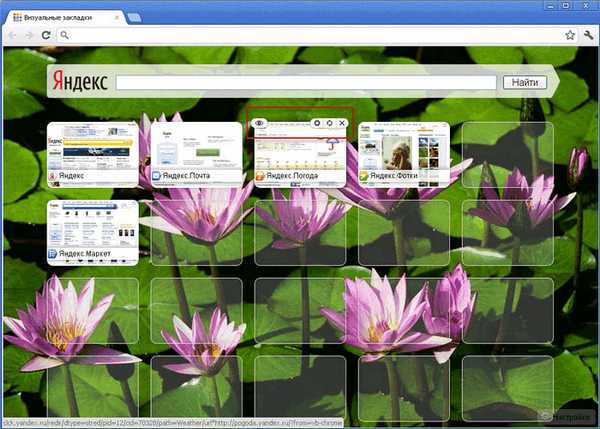
Для того, щоб додати свою візуальну закладку на сторінку з візуальними закладками, вам буде потрібно натиснути на вільне вікно. У вікні "Редагування візуальної закладки" вам потрібно буде ввести адресу додається сайту, на прикладі я ввів назву свого сайту. Якщо ви хочете, то можете ввести назву для цієї візуальної закладки. Далі натискаєте на кнопку "Зберегти".
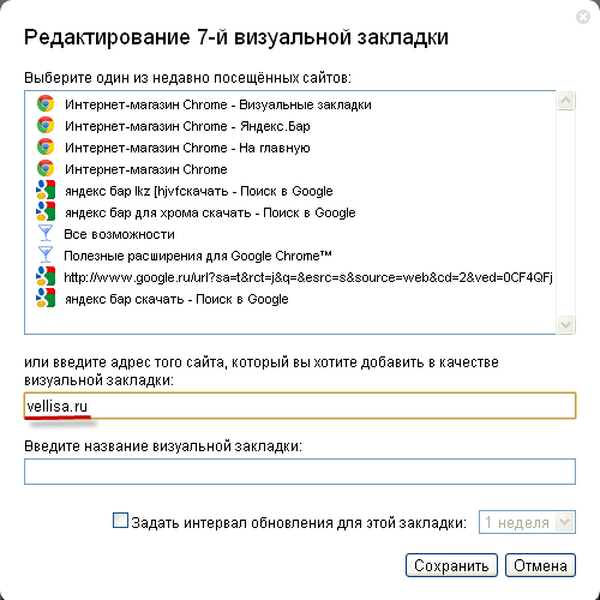
На сторінці "Візуальні закладки" з'явилася нова мініатюра закладки. Візуальні закладки ви можете переміщати, міняти їх місцями, приховувати, додавати нові і видаляти.

Для відключення розширення "Візуальні Закладки" від Яндекса в браузері Google Chrome вам потрібно буде в вікні браузера натиснути на кнопку "Налаштування і управління (Гучний ключ)" => "Інструменти" => "Розширення". У списку встановлених у вас розширень вам буде потрібно в рядку "Візуальні Закладки" від Яндекса зняти прапорець навпроти пункту "Включено". Після цього розширення буде відключено.
Якщо ви хочете видалити це розширення, то вам потрібно буде натиснути на кнопку "Видалити (Кошик)". Після підтвердження вашої згоди на видалення, розширення Візуальні закладки від Яндекса буде видалено з браузера Гугл Хром.
Яндекс оновив свої візуальні закладки і тепер вони виглядають трохи інакше, ніж старі візуальні закладки.
Візуальні закладки від Яндекса для Google Chrome (відео)
https://www.youtube.com/watch?v=7m7M9EcgFXAMail.ru Візуальні закладки
Для установки ще одного розширення візуальних закладок - розширення Mail.ru "Візуальні Закладки" для браузера Google Chrome вам потрібно буде натиснути на кнопку "Налагодження та управління Google Chrome (Гучний ключ)" => "Інструменти" => "Розширення". У цьому вікні натискаєте на посилання "Інші розширення".
У вікні "Інтернет-магазин Chrome", в поле "Пошук по магазину" вам необхідно буде ввести вираз - "Візуальні закладки", а потім натиснути на клавіатурі на клавішу "Enter".
У вікні з результатами пошуку вибираєте розширення Mail.ru "Візуальні закладки", а потім натискаєте на кнопку "Встановити". У вікні Підтвердження нового розширення "натискаєте на кнопку" Додати ".
Тепер при відкритті браузера Гугл Хром буде відкриватися вікно розширення Mail.ru "Візуальні закладки". Як додати свою візуальної закладки вам потрібно буде натиснути у вікні порожній закладки. Після цього з'являється вікно "Адреса сайту", для додавання адреси потрібного сайту.
На прикладі я ввів адресу мого сайту, і далі потрібно натиснути на кнопку "Додати".
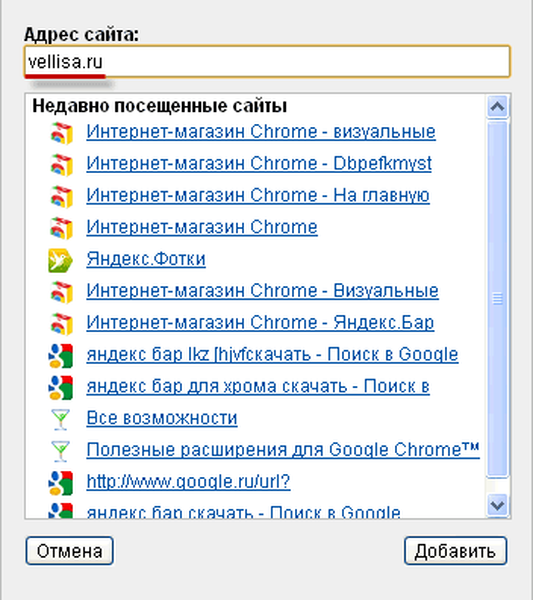
Нова візуальна закладка додана на сторінку "візуальних закладок". При натисканні на посилання в верхній частині мініатюри закладки, ви можете змінити або видалити цю закладку.
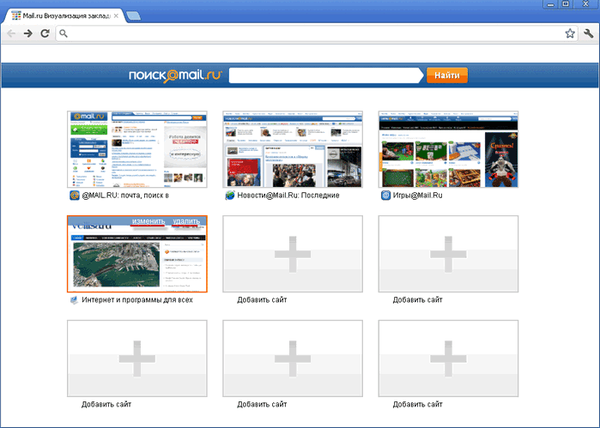
У цьому доповненні є 9 вікон для додавання візуальних закладок.
Для відключення розширення Mail.ru "Візуальні закладки" вам потрібно буде натиснути на кнопку "Налаштування і управління (Гучний ключ)" => "Інструменти" => "Розширення". У вікні "Розширення", в поле Mail.ru "Візуальні закладки" вам буде потрібно зняти прапорець, напроти пункту "Включено".
Для видалення цього розширення вам потрібно натиснути на кнопку "Видалити (Кошик)", а після підтвердження, розширення буде видалено з вашого браузера.
Speed Dial 2 (ru)
Для браузера Google Chrome розроблено кілька розширень для візуальних закладок зі схожими назвами. З цих розширень, мабуть, одним з найкращих буде розширення Speed Dial 2 (ru).
Для установки цього розширення натискаєте на кнопку "Налаштування і управління (Гучний ключ)" => "Інструменти" => "Розширення". У вікні "Інтернет-магазин Chrome", в поле "Пошук по магазину" вводите вираз "Speed Dial", а потім натискаєте на кнопку "Enter".
Вибираєте серед списку розширень, які були знайдені, розширення Speed Dial 2 (ru), а потім натискаєте на кнопку "Встановити". У вікні "Підтвердження нового розширення" натискаєте на кнопку "Додати".
Після запуску браузера відкривається вікно налаштувань цього розширення.
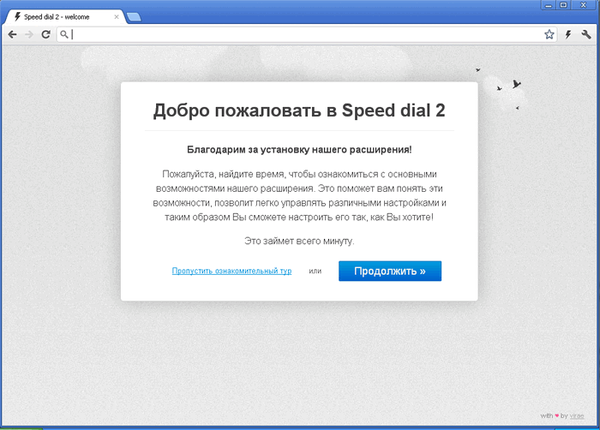
Після цього натискаєте послідовно в відкриваються вікнах на кнопку "Продовжити", читаючи інформацію про налаштування цього розширення. Якщо ви не хочете ознайомитися з цією інформацією, то натисніть на посилання "Пропустити ознайомлювальний тур".
У наступному вікні "Імпортувати найбільш відвідувані веб-сайти" вам буде запропоновано "Імпортувати вибрані сайти" або "Пропустити". Можете зняти прапорці навпроти тих сайтів, які ви не хочете додавати в експрес-панель.
У наступному вікні натискаєте на кнопку "Почати".
Для додавання сайту на сторінку розширення Speed Dial 2 (ru) потрібно буде клацнути по сторінці, а потім у вікні "Додати" вам потрібно буде заповнити два поля: "Посилання на сторінку" і "Тема". Після введення посилання можете її скопіювати в поле "Тема". Далі натискаєте на кнопку "Зберегти".
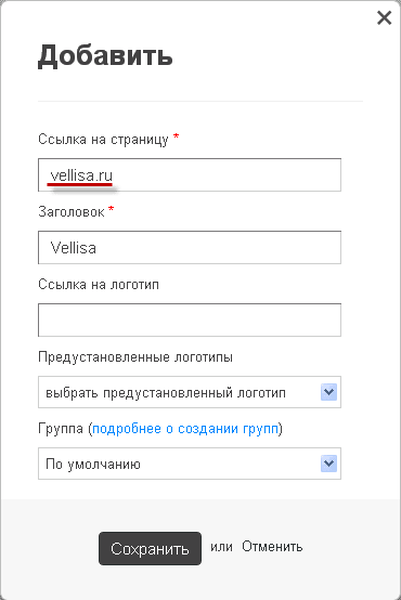
На сторінці нової вкладки з'явилося вікно з мініатюрою сайту. Для того, щоб з'явилося зображення сайту (Створити ескіз) потрібно буде клікнути по мініатюрі доданого сайту.

Після додавання ескізу доданий сайт став легко впізнаваним за своїм зображенням. У нижній частині мініатюри зображення ви можете побачити кількість ваших відвідин цього сайту.
При натисканні правою клавішею на вікно мініатюри сайту можна проводити необхідні настройки або видалити сайт з панелі візуальних закладок.
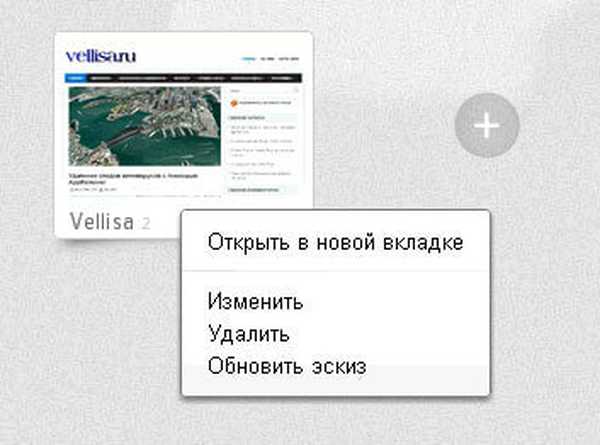
Якщо перемістити мишу до правого краю сторінки візуальних закладок, то відкриється "Бічна панель", на якій можна подивитися "Закладки" і "Нещодавно закриті вкладки".
Для настройки розширення Speed Dial 2 (ru) натискаєте на кнопку "Налагодження та управління Google Chrome (Гучний ключ)" => "Інструменти" => "Розширення". У цьому вікні в полі розширення Speed Dial 2 (ru) вам потрібно буде натиснути на посилання "Налаштування".
Вам також може бути цікаво:- Atavi.com - візуальні закладки онлайн
- Візуальні закладки Top-Page.ru
У вікні "Налаштування" ви можете зробити необхідні настройки на свій розсуд. У цьому вікні досить багато налаштувань, щоб налаштувати це розширення за своїм бажанням.

Для відключення розширення Speed Dial 2 (ru) вам потрібно буде натиснути на кнопку "Налаштування і управління (Гучний ключ)" => "Інструменти" => "Розширення". У вікні Розширення ", в поле" Speed Dial 2 (ru) "вам потрібно буде зняти прапорець, розташований навпроти пункту" Включено ".
Для видалення розширення Speed Dial 2 (ru) вам потрібно натиснути на кнопку "Видалити (Кошик)" і після підтвердження, розширення буде видалено з браузера Google Chrome.
Як відновити старі візуальні закладки
Після поновлення розширення від Яндекса для браузера Google Chrome, в браузері змінилося відображення мініатюр візуальних закладок. Стали відображаються намальовані мініатюри, немає зображень сторінок сайтів, які додані в візуальні закладки.
Для вирішення цієї проблеми, в новій версії розширення Візуальні закладки для Google Chrome, в настройках потрібно буде включити відображення скріншотів сторінок сайтів.
Для тих. хто вважає за краще використовувати стару версію розширення візуальні закладки для Google Chrome, я написав статтю, про те як можна буде знову використовувати стару версію розширення.
Після нової установки старої версії розширення в браузер Google Chrome, старі візуальні закладки для Google Chrome будуть відновлені.
висновки статті
У браузер Google Chrome можна встановити розширення з візуальними закладками, які полегшують для користувача перехід на потрібні сайти.
Розширення Speed Dial 2 (ru) для Google Chrome (відео)
https://www.youtube.com/watch?v=pgKzQPaquY0Похожие публікації:- Як повернути візуальні закладки старої версії в Google Chrome
- Профіль в браузері Google Chrome
- Як відключити спливаючі підказки для вкладок Google Chrome
- RDS bar для аналізу сайту в Mozilla Firefox
- Батьківський контроль в браузері Google Chrome











